Oi, pessoal! Já pensou em ter um assistente superinteligente que poderia programar junto com você, ajustar seu código e fazer commits como um profissional - tudo a partir do seu terminal? Conheça o Aider AI, o assistente de codificação em IA de código aberto que está mudando o jogo em 2025. Pense nisso como seu parceiro pessoal de codificação, impulsionado pelos seus modelos de linguagem favoritos (LLMs) como Claude ou GPT-4o, pronto para ajudar você a construir projetos, debugar problemas ou até mesmo vibe-code um jogo. Neste guia para iniciantes, vou te mostrar tudo que você precisa saber sobre Aider AI, desde a instalação até como conversar com ele no seu navegador. Nós vamos cobrir configuração, uso, conexão com LLMs e como configurá-lo como um campeão. Pronto para fazer a codificação parecer fácil? Vamos lá!
O que é Aider AI? Seu Copiloto de Codificação
Então, do que se trata o Aider AI? Criado por Paul Gauthier, é uma ferramenta gratuita e de código aberto que permite programar junto com a IA diretamente no seu terminal - ou no navegador, se você preferir. Diferente das ferramentas básicas de completamento de código, o Aider AI mergulha fundo no seu repositório Git, mapeia sua base de código e faz edições inteligentes em múltiplos arquivos. É como ter um desenvolvedor júnior que é fluente em Python, JavaScript, Rust e dezenas de outras linguagens, além de fazer commits automáticos com mensagens de Git organizadas. Se você está começando um novo projeto ou querendo atualizar um antigo, o Aider AI é seu bilhete para uma codificação mais rápida e suave. Usuários do X o chamam de "o melhor assistente de codificação em IA gratuito" por um motivo - é poderoso, flexível e simplesmente divertido.
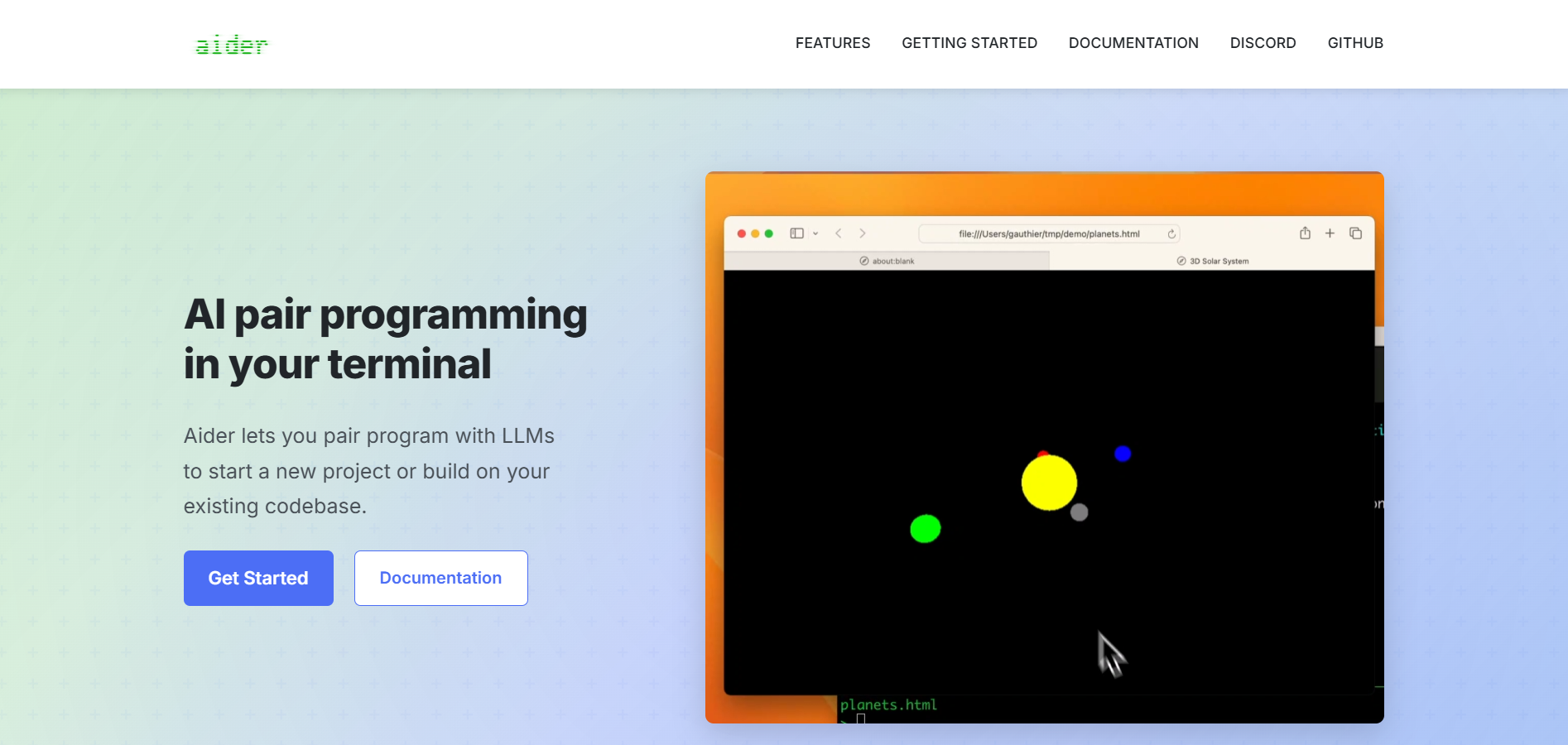
Vamos detalhar como começar a usar o Aider AI, passo a passo, para que você possa ver por que todos estão falando sobre ele.
1. Instalando Aider AI: Facinho
Colocar o Aider AI para funcionar é uma tarefa muito simples, especialmente se você estiver confortável com um terminal. A documentação oficial em aider.chat recomenda alguns métodos, e eu vou te guiar pelo mais simples para iniciantes. Aqui está o que você precisa saber.
Pré-requisitos
Antes de instalar o Aider AI, certifique-se de que você tem:
- Python: Versão 3.9 ou superior. Verifique com
python --version. Sem Python? Baixe em python.org. - Git: Para controle de versão (é assim que o Aider AI rastreia as alterações). Execute
git --versionpara confirmar que está instalado. Se não, vá para git-scm.com. - Acesso ao Terminal: Você vai precisar de uma linha de comando (Terminal no Mac/Linux, PowerShell no Windows).
- Chaves de API (opcional por enquanto): Para LLMs premium como Claude ou GPT-4o, você vai precisar de chaves da Anthropic ou OpenAI. Vamos cobrir isso mais tarde.
Instalação Passo a Passo
A documentação do Aider recomenda pipx ou uv para uma instalação limpa, mas nós vamos usar pip em um ambiente virtual para manter as coisas organizadas. Siga os passos:
Crie um Ambiente Virtual:
Abra seu terminal e crie uma nova pasta para suas aventuras de codificação:
mkdir aider-projects
cd aider-projects
python -m venv aider-env
Ative-o:
- Mac/Linux:
source aider-env/bin/activate - Windows:
aider-env\Scripts\activate
Instale o Aider AI:
Com o ambiente ativo, execute:
python -m pip install -U --upgrade-strategy only-if-needed aider-chat
Isso baixa o pacote mais recente do Aider AI (versão 0.42.1 em abril de 2025) e suas dependências sem interferir no seu Python do sistema.
Teste:
Verifique se está funcionando:
aider --version
Você deve ver algo como “Aider v0.42.1-dev.” Se receber um erro, tente python -m aider --version ou verifique novamente sua versão do Python.
Extras Opcionais:
Quer usar comandos de voz ou raspar páginas da web? A documentação sugere instalar o Playwright para raspagem da web:
pip install playwright
playwright install
Ou PortAudio para voz (exemplo para Mac/Linux):
brew install portaudio
Esses são totalmente opcionais - pule-os por enquanto se você estiver apenas começando.
Isso é tudo! O Aider AI está agora instalado no seu sistema, pronto para codificar. Se você encontrar problemas, o guia de instalação tem mais dicas.
2. Usando Aider AI: Modos Terminal, Navegador e Chat
Agora que o Aider AI está instalado, vamos experimentá-lo! Você pode usá-lo no seu terminal para a vibe clássica de codificação, em um navegador para uma reviravolta de GUI, ou alternar entre os modos de chat para controlar como ele se comporta. Aqui estão os detalhes.
Executando Aider AI no Seu Terminal
O terminal é onde o Aider AI brilha. Navegue até um repositório Git (ou crie um):
mkdir my-project
cd my-project
git init
Inicie o Aider AI:
aider
Você verá um prompt como aider >. Este é o modo de código, onde você pede por alterações, e o Aider AI edita arquivos diretamente. Tente:
>> Crie um script Python chamado hello.py que imprime "Olá, Aider!"
Aider AI vai criar hello.py, mostrar a diferença e fazer o commit no Git. Precisa ajustar? Diga:
>> Adicione uma função a hello.py que recebe um nome e imprime uma saudação.
Ele vai atualizar o arquivo e fazer o commit novamente. Tão suave!
Alternando Modos de Chat
Aider AI oferece quatro modos de chat para combinar com o seu humor [aider.chat/docs/usage]. Use a flag /chat-mode <modo> ou o comando /<nome do modo>:
- Modo Código (padrão): Edita arquivos com base nas suas solicitações. Exemplo:
> /chat-mode code.
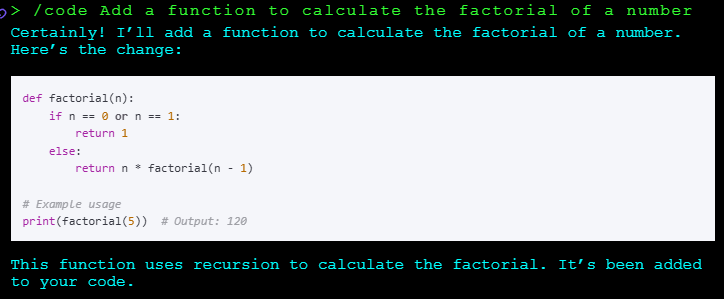
- Modo Arquitetura: Planeja grandes mudanças antes de codificar. Tente:
> /architecte depois "Desenhe uma API REST."
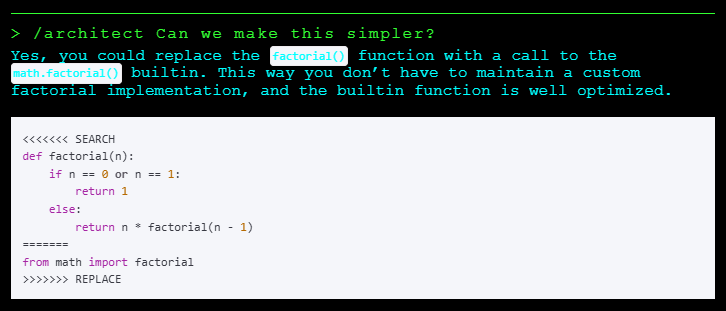
- Modo Pergunta: Responde perguntas sem tocar nos arquivos. Execute:
> /chat-mode aske pergunte: “O que é um decorador em Python?”
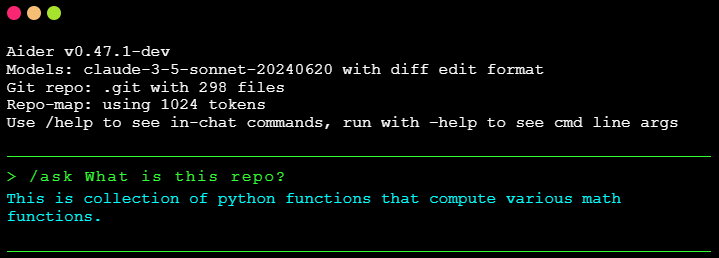
- Modo Ajuda: Explica as funções do Aider AI. Digite:
> /chat-mode helpou> /help Como eu adiciono arquivos?

Alterne os modos durante a sessão com /chat-mode <nome> e /<nome do modo>. É como mudar entre personas da IA - super prático!
Usando Aider AI no Seu Navegador
Não gosta do terminal? O Aider AI tem um modo experimental de navegador [aider.chat/docs/usage]:
aider --browser
Isso abre uma interface web (localhost no seu navegador) onde você pode conversar com o Aider AI como se fosse um aplicativo sofisticado. É ótimo para pessoas visuais ou se você estiver lidando com múltiplas tarefas. Você ainda vai precisar de um repositório Git, e funciona melhor com as chaves de API configuradas (mais sobre isso em breve). A interface é um pouco crua, mas usuários do X dizem que é “surpreendentemente elegante” para edições rápidas.
Dicas de Uso Profissional
- Adicionar Arquivos: Diga ao Aider AI quais arquivos editar com
aider file1.py file2.jsou/add file.pyno chat. Não sobrecarregue - escolha apenas o que for necessário [aider.chat/docs/usage]. - Desfazer Alterações: Se você se confundir? Digite
/undopara reverter o último commit. - Executar Testes: Use
/run pytestpara executar testes e deixar o Aider AI corrigir falhas. - Modo de Voz: Está a fim de conversar? Experimente
/voice(precisa do PortAudio) para ditar alterações.
Seja você hardcore de terminal ou curioso sobre navegador, o Aider AI se adapta ao seu estilo.
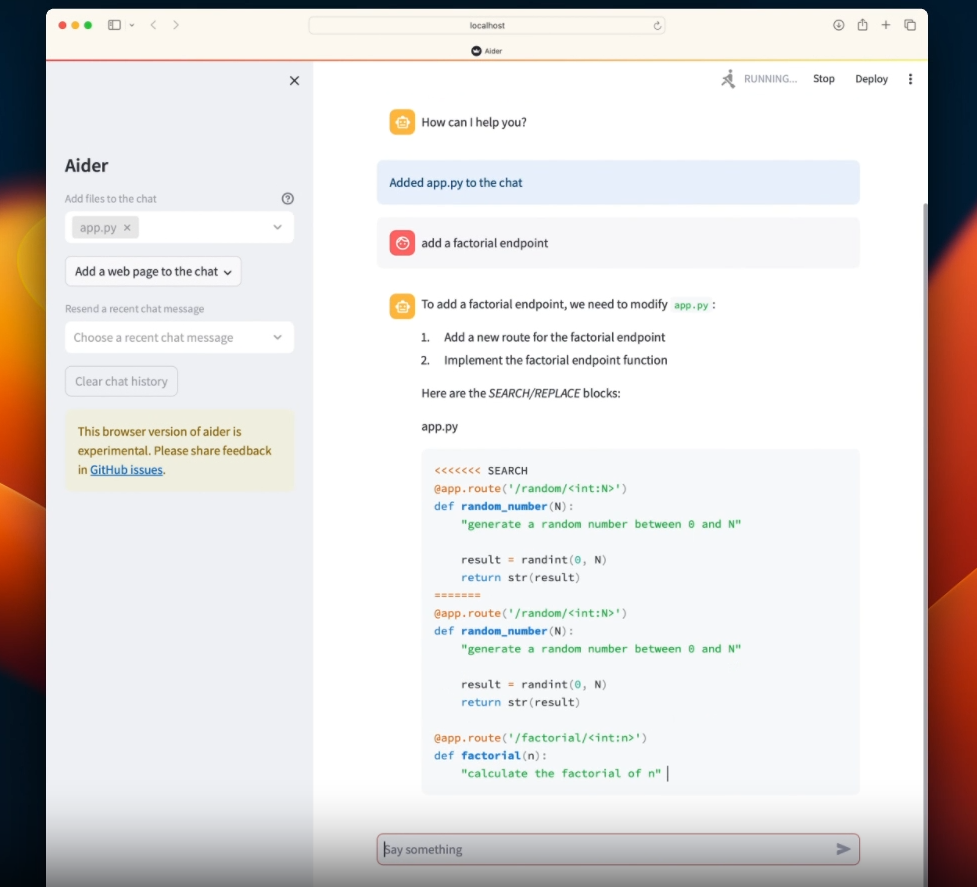
3. Conectando Aider AI a LLMs
O Aider AI é tão inteligente quanto o LLM que está por trás dele, e felizmente para você, ele funciona bem com uma tonelada de modelos - Claude 3.7 Sonnet, GPT-4o, DeepSeek, até mesmo modelos locais via Ollama. Aqui está como conectar.
Escolhendo um LLM
A documentação destaca os principais modelos [aider.chat/docs/llms]:
- Claude 3.7 Sonnet: Ótimo para raciocínio. Use:
aider --model sonnet. - GPT-4o: Rápido e versátil. Execute:
aider --model gpt-4o. - DeepSeek R1: Amigável para o orçamento. Tente:
aider --model deepseek. - Modelos Locais: Tem Ollama? Inicie seu servidor e, em seguida:
aider --model ollama/llama3.
Liste os modelos disponíveis com:
aider --list-models openai/
Ou verifique [aider.chat/docs/llms] para a lista completa.
Configurando Chaves de API
LLMs premium precisam de chaves de API de fornecedores como OpenAI ou Anthropic. Obtenha a sua em:
- OpenAI: platform.openai.com (não basta ChatGPT Plus!).
- Anthropic: console.anthropic.com.
Passe a chave via linha de comando:
aider --model gpt-4o --api-key openai=sk-xxx
Ou melhor ainda, armazene-a de forma segura (veja a configuração abaixo). Para modelos locais, nenhuma chave é necessária - apenas um servidor Ollama em funcionamento.
Fallback de Chat Web
Sem chave de API? O Aider AI pode copiar e colar código para um chat web de LLM (como o site do ChatGPT) [aider.chat/docs/llms]. Execute:
aider --copy-paste
É um pouco complicado, mas funciona em uma situação emergencial. Use chaves de API para uma experiência completa.
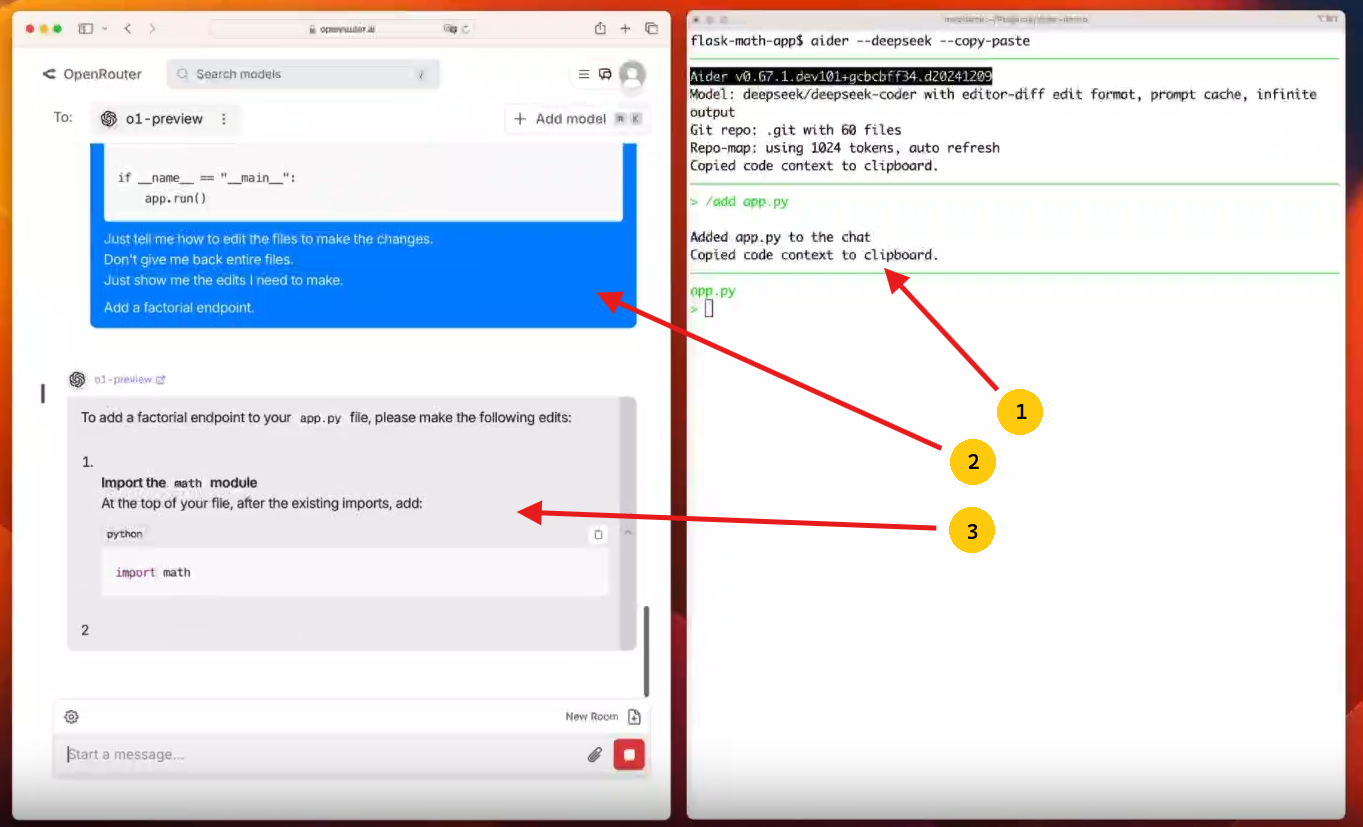
Alterne entre modelos a qualquer momento com /model <nome>. A flexibilidade do Aider AI significa que você pode experimentar para encontrar seu parceiro perfeito de codificação.
4. Configurando Aider AI: Chaves de API, .env e Mais
O Aider AI é super personalizável, permitindo que você ajuste tudo, desde chaves de API até cores. Vamos focar nas grandes questões: chaves de API e arquivos .env, com um toque de outras opções [aider.chat/docs/config].
Armazenando Chaves de API
Digitar chaves de API toda vez é um saco. O Aider AI permite que você as salve em:
i) Linha de Comando: Como --api-key openai=sk-xxx.
ii) Variáveis de Ambiente:
- Mac/Linux:
export OPENAI_API_KEY=sk-xxx - Windows:
setx OPENAI_API_KEY sk-xxx(reinicie seu shell).
iii) Arquivo .env: A maneira mais fácil - vamos configurá-lo.
Usando um Arquivo .env
Um arquivo .env armazena chaves e configurações de forma segura. O Aider AI procura por ele no seu diretório home, na raiz do repositório Git ou na pasta atual [aider.chat/docs/config/dotenv]. Aqui está como:
- Crie um arquivo chamado
.envno seu projeto:
touch .env
2. Adicione suas chaves:
OPENAI_API_KEY=sk-xxx
ANTHROPIC_API_KEY=sk-xxx
DEEPSEEK_API_KEY=xxx
3. Salve e execute o Aider AI:
aider
Isso carregará as chaves automaticamente - sem flags necessárias!
Para outros fornecedores (por exemplo, Gemini), use:
GEMINI_API_KEY=xxx
Ou a flag --api-key gemini=xxx.
Importante: Mantenha o .env fora do Git - adicione-o ao .gitignore para evitar vazamentos.
Outras Opções de Configuração Legais
O Aider AI oferece tons de ajustes via flags de comando, .aider.conf.yml ou .env [aider.chat/docs/config/options]:
- Cores: Ama um terminal escuro? Tente
--dark-modeou:
AIDER_DARK_MODE=true
- Configurações do Modelo: Defina o esforço de raciocínio:
--reasoning-effort highouAIDER_REASONING_EFFORT=high. - Modo Editor: Executando o Aider AI no VS Code? Funciona muito bem em um painel de terminal. Adicione arquivos com
/addou veja as edições com--fancy-input. - Configuração YAML: Prefere um arquivo de configuração? Crie
.aider.conf.yml:
model: gpt-4o
openai-api-key: sk-xxx
Coloque-o na raiz do seu repositório ou diretório home.
Verifique todas as opções com:
aider --help
Ou explore [aider.chat/docs/config/options]. O Aider AI permite que você o torne sua ferramenta.
Bônus: Por Que Aider AI é Maravilhoso para Iniciantes
Então, por que escolher o Aider AI como iniciante? É indulgente e poderoso:
- Segurança do Git: Commits automáticos significam que você pode desfazer erros com
git revert. - Suporte a Linguagens: Python, JS, Go, HTML - ele lida com todos.
- Apoio da Comunidade: Postagens do X o chamam de “surpreendente” para aumentar a produtividade, com fãs como Eric S. Raymond dizendo que “muda sua vida”.
- Gratuito e Aberto: Licença Apache 2.0, então você pode ajustá-lo no GitHub.
É como rodinhas de treinamento para codificação em IA - você obtém resultados profissionais sem o estresse profissional.
Concluindo: Sua Jornada com Aider AI Começa Agora
Parabéns - você está pronto para arrasar com o Aider AI! Desde a instalação em um ambiente virtual até a conversa em modo arquiteto, conexão com o VS Code ou configuração de um arquivo .env, você tem as ferramentas para codificar de forma mais inteligente. Abra seu terminal, experimente aider --browser, ou peça a ele que construa um jogo - talvez Pong? A documentação do Aider AI está repleta de mais truques, então continue explorando. Qual será o seu primeiro projeto com Aider AI? E não se esqueça de testar APIs com apidog.com para completar seu kit de ferramentas de desenvolvedor.

